4月2024更新:使用我们的优化工具停止收到错误消息并减慢您的系统速度。 立即获取 此链接
- 下载并安装 修复工具在这里。
- 让它扫描你的电脑。
- 然后该工具将 修理你的电脑.
当用户尝试访问NVIDIA控制面板但看不到“管理3D设置”条目以外的任何区域时,会发生此问题。 这对于笔记本电脑用户尤其如此,他们经常会将此问题归咎于集成视频卡。
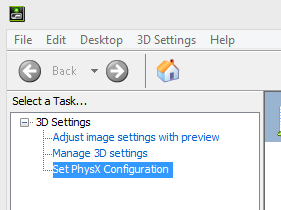
当内置视频卡管理计算机的显示设置的某些方面时,就会发生这种情况。 有时这并不是真正的问题,而更多是设计缺陷。 但是,有时您可能想更改NVIDIA显卡上的某些设置,但是由于这个问题您可能无法更改。 请遵循我们准备解决此问题的方法。
重新安装Nvidia驱动程序
尝试重新安装 Nvidia 驱动程序,看看您是否是这种情况。
您也可以通过打印机上的GRAPHICS DRIVERS按钮使用自动检测。 NVIDIA驱动程序 下载页面,查看它是否建议使用与您已经下载的驱动程序相同的驱动程序。 这要求其他浏览器安装Internet Explorer或Java。
设置默认的图形处理器
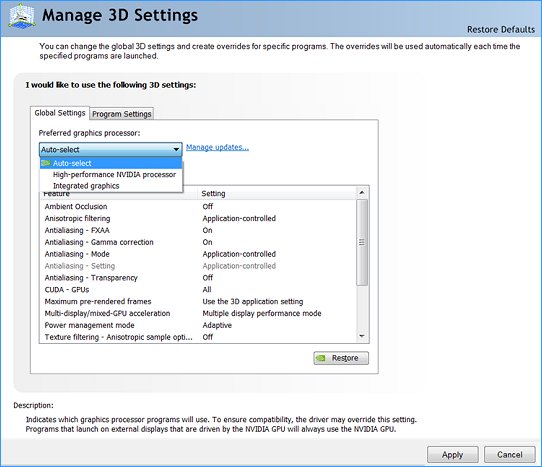
为所有软件程序设置首选的图形处理器。 Optimus技术使用软件配置文件来启用IGP,GPU或允许NVIDIA自动控制GPU类型的全局参数。 要添加或修改软件程序配置文件,请执行以下操作。
2024年XNUMX月更新:
您现在可以使用此工具来防止 PC 问题,例如保护您免受文件丢失和恶意软件的侵害。 此外,它是优化计算机以获得最大性能的好方法。 该程序可轻松修复 Windows 系统上可能发生的常见错误 - 当您拥有触手可及的完美解决方案时,无需进行数小时的故障排除:
- 步骤1: 下载PC修复和优化工具 (Windows 10,8,7,XP,Vista - Microsoft金牌认证)。
- 步骤2:点击“开始扫描“找到可能导致PC问题的Windows注册表问题。
- 步骤3:点击“全部修复“解决所有问题。
- 确保您的计算机已连接到Internet。
- 右键单击Windows桌面背景(不是主屏幕),然后选择NVIDIA控制面板。
- 在左侧菜单中,选择“管理3D设置”,选择“全局设置”选项卡,然后选择您喜欢的图形处理器。
- 从列表中,选择要使用的图形处理器设置。
在设备管理器中禁用集成显卡

- 打开计算机并使用管理用户帐户登录。
- 插入视频卡随附的驱动程序光盘,然后按照屏幕上的说明安装驱动程序。 该过程完成后,请重新启动计算机以完成安装。
- 按Windows R打开“运行”工具,在字段中键入devmgmt.msc,然后单击“确定”。
- 在“设备管理器”窗口中,双击“显示适配器”类别以显示其内容。
- 右键单击名为Onboard或Integrated的图形设备,然后选择Disable。
- 单击“是”以确认您的板载图形卡已停用。 关闭设备管理器。
专家提示: 如果这些方法都不起作用,此修复工具会扫描存储库并替换损坏或丢失的文件。 在问题是由于系统损坏引起的大多数情况下,它都能很好地工作。 该工具还将优化您的系统以最大限度地提高性能。 它可以通过以下方式下载 点击这里

CCNA,Web开发人员,PC疑难解答
我是计算机爱好者和实践IT专业人员。 我在计算机编程,硬件故障排除和维修方面拥有多年的经验。 我专注于Web开发和数据库设计。 我还拥有网络设计和故障排除的CCNA认证。

